本节书摘来自异步社区《BackTrack 5 Cookbook中文版——渗透测试实用技巧荟萃》一书中的第1章1.5节为BackTrack安装VMware虚拟机增强工具,作者【美】Pritchett Willie , 【墨】David De Smet,更多章节内容可以访问云栖社区“异步社区”公众号查看。
1.5 为BackTrack安装VMware虚拟机增强工具
在这个例子中,我们将演示在VMware虚拟机里的BackTrack 5系统安装虚拟机增强工具。即在Guest OS中安装VMware Tools。
准备工作
在开始操作之前,确保下列需求得到满足:
先前已经在VMware虚拟机中安装好BackTrack 5;
BackTrack所在的虚拟机可以使用Internet。
操作步骤
现在开始在VMware上安装BackTrack 5。
1.首先设置好安装过Bactrack的虚拟机连接到Internet。在虚拟的BackTrack系统里,打开Terminal窗口,输入下列命令进行系统内核相关的准备工作。
prepare-kernel-sources1

当虚拟机使用的是Linux或者Mac OS操作系统时,安装虚拟化增强工具(VMware Tools)都要这样准备内核文件。如果虚拟机使用的是Windows系列操作系统,则不必进行这些操作。不过BackTrack都是Ubuntu Linux,所以这一步也是必须的。
2.在VMware Workstation菜单栏中单击VM | Install VMware Tools... (见图1.20)。
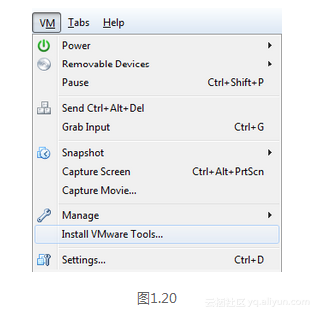
3.将VMware Tools installer复制到一个临时目录,并且进入该临时目录中。
cp /media/VMware\ Tools/VMwareTools-8.8.2-590212.tar.gz /tmp/
cd /tmp/

您的VMware Tools的版本可能与本文例子中的不一致,具体文件名的规则是VMwareTools--.tar.gz。
4.通过下述命令解压缩这个安装包。
tar zxpf VMwareTools-8.8.2-590212.tar.gz
5.进入VMware Tools的目录进行安装。

6.上述两个程序会提示很多的选项。您都可以按回车键接受所有的默认设置。
7.最后,重启计算机。虚拟化增强工具(VMware Tools)的安装工作大功告成!
工作原理
在第一步,我们准备了kernel source。接下来,我们将VMware Tools CD虚拟插入到操作系统。然后,创建挂载点,并挂载虚拟CD驱动器。最后,我们将安装程序复制到一个临时文件夹中,并解压缩。然后运行安装程序,并保留默认设置。






















 被折叠的 条评论
为什么被折叠?
被折叠的 条评论
为什么被折叠?








